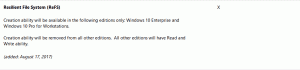Windows 10'da Donanım Kısayolunu Güvenle Kaldırın
PC'nize bağlı birkaç çıkarılabilir aygıtınız varsa, Donanımı Güvenle Kaldır iletişim kutusuna özel bir kısayol oluşturmak faydalı olabilir. Bağlı cihazları hızlı bir şekilde yönetmek için kullanışlı bir kullanıcı arayüzü gösterecektir. Nasıl yapılabileceğini görelim.
Donanımı Güvenle Kaldır, Windows 10'un yeni bir özelliği değildir. Önceki birçok Windows sürümünde mevcuttur. Bu iletişim kutusu, kullanıcının veri kaybını önlemek için bir depolama cihazını hızlı bir şekilde kapatmasına ve güvenli bir şekilde çıkarmasına olanak tanır (aşağıdaki makaleye bakın). Windows'ta önbelleğe alma yazma).
Windows 10'da Donanımı Güvenle Kaldır kısayolunu oluşturmak için, aşağıdakileri yapın.
Masaüstünüzdeki boş alana sağ tıklayın. Bağlam menüsünde Yeni - Kısayol'u seçin (ekran görüntüsüne bakın).

Kısayol hedef kutusuna aşağıdakini yazın veya kopyalayıp yapıştırın:
rundll32.exe shell32.dll, Control_RunDLL hotplug.dll
Uç: Windows 10'da bulunan Rundll32 komutlarının listesine bakın.

Kısayolun adı olarak "Donanımı Güvenle Kaldır" satırını tırnak işaretleri olmadan kullanın. Aslında, istediğiniz herhangi bir adı kullanabilirsiniz. Bittiğinde Bitir düğmesine tıklayın.
Şimdi oluşturduğunuz kısayola sağ tıklayın ve Özellikler'i seçin.

Kısayol sekmesinde dilerseniz yeni bir simge belirleyebilirsiniz. c:\windows\system32\hotplug.dll dosyasındaki simgeyi kullanabilirsiniz.

Simgeyi uygulamak için Tamam'a tıklayın, ardından kısayol özellikleri iletişim penceresini kapatmak için Tamam'a tıklayın.
Şimdi, bu kısayolu uygun herhangi bir konuma taşıyabilirsiniz, görev çubuğuna veya Başlat'a sabitleyin,Tüm uygulamalara ekle veya Hızlı Başlat'a ekle (bkz. nasıl yapılır Hızlı Başlatmayı etkinleştir). Ayrıca genel bir kısayol tuşu atayın kısayolunuza.